Como resetar o smartphone LG Q6? Aqui nesta página tem o tutorial contendo todos os passos para saber como formatar o Smartphone LG Q6. Faça uma restauração no celular LG Q6 para que ele volte a ter as mesma configurações de quando foi fabricado.
O hard reset é um processo utilizado para restaurar o Android para os padrões originais de fábrica. Este procedimento pode ser usado por vários motivos. Umas das razões mais comum é quando o usuário necessita apagar todos os arquivos, aplicativos e configurações que feitas no aparelho.
Com uma formatação bem sucedida no dispositivo móvel é possível eliminar alguns problemas que podem causar um mal funcionamento. Entre eles podemos citar os vírus que se estabelecem no sistema ou em alguns aplicativos, bugs em geral, travamentos, entre outros.
Para que o hard reset transcorra de forma adequada, veja as recomendações a seguir:
Instruções:
- Evite esquecimento dos dados da sua Conta Google, anote estas informações antes de formatar o seu aparelho. O e-mail e senha serão solicitados após a formatação caso a conta não for removida antes.
- Faça um backup para não apagar acidentalmente arquivos importantes que estejam salvos na memória interna do celular. Envie para o Google Drive ou use o cabo USB para transferir os arquivos para outro dispositivo, por exemplo, um notebook ou PC. Pode também salvar em um cartão micro SD.
- Carregue a bateria do seu LG Q6 em no minimo 50% para evitar o desligamento do aparelho durante o hard reset.
- Se for utilizar uma Conta Google diferente, acesse as configurações do seu aparelho e remova a conta atual. Caso não remova, o usuário será obrigado a usar os mesmos dados da conta atual após a restauração de fábrica do Android.
Cuidado! A formatação irá excluir todos seus arquivos da memória interna do seu dispositivo. Lembre-se de efetuar um backup antes!
Hard Reset LG Q6
1 – Deligue o telefone, em seguida segure ao mesmo tempo as teclas de Volume Menos + Power.
2 – Quando o aparelho ligar e aparecer a logomarca da LG na tela, solte somente o Power e depois de 1 segundo volte a pressioná-lo novamente.

3 – Feito isso, você visualizará a tela do menu Factory data reset. Agora utilize a tecla de Volume Menos para selecionar a opção “Yes” e depois confirme pressionando a tecla Power.
4 – Na próxima tela utilize novamente o Volume Menos para escolher “Yes” e outra vez confirme com Power.
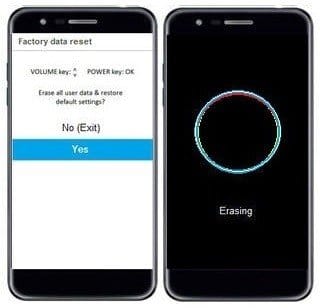
Feito isso, o aparelho irá reiniciar e ficará por um tempo exibindo a tela da logomarca. Quando a restauração estiver completa, é só seguir os passos na tela para configurar seu dispositivo.
Dicas: Após a reinicialização do aparelho, configure as opções do Android. Aceite os termos de uso, adicione sua Conta Google e depois instale os aplicativos acessando a loja do Play Store.










